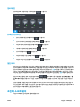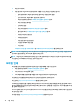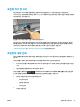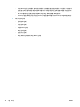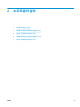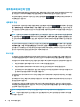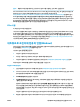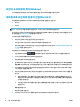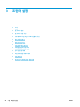HP DesignJet T2500 Multifunction Printer Series-User Guide
힌트: 특별히 IPv6를 사용해야 하는 경우가 아니면 IPv4를 사용하는 것이 보다 간편합니다.
Microsoft Windows Vista, Microsoft Windows Server 2008, 최신 Windows 버전, 최신 HP 인쇄 및 이미징 장치
등에서는 IPv6가 기본적으로 활성화되어 있습니다. IPv6에 대한 자세한 내용은
http://h20000.www2.hp.com/bc/docs/support/SupportManual/c00840100/c00840100.pdf를 참조하십시
오. 이 문서에서는 이중 스택 전환 방법에서 이름 확인의 기초적인 역할에 대해 설명합니다. 이 문서에서는
Windows의 이름 확인 알고리즘을 사용하는 다양한 네트워크 환경에 대해 살펴보고 라우팅 가능한 IPv6 주소
를 사용할 경우 네트워크 응용 프로그램에 어떤 영향을 주는지 알아봅니다. 또한 DHCPv6과 SLAAC, 그리고
DNS에 대한 영향을 설명하고 몇 가지 권장 사항을 제시합니다.
IPSec 사용
이 프린터는 IPSec를 지원합니다.
그러나 IPSec를 올바르게 구성하기 위해서는 네트워크에 대한 전문적인 지식이 있어야 하므로 IPSec 구성은
이 문서에서 다루지 않습니다. IPSec가 작동하려면 프린터의 IPSec 구성이 네트워크에 있는 다른 장치의
IPSec 구성과 정확히 일치해야 합니다. 그렇지 않으면 구성을 수정하거나 IPSec를 비활성화할 때까지 프린터
와의 통신이 차단됩니다
. IPsec 구성에 대한 자세한 내용을 보려면 http://www.hp.com/go/T2500/manuals
사이트에서 IPsec_Admin_Guide.pdf 파일을 다운로드하십시오.
네트워크로 프린터에 컴퓨터 연결(Windows)
다음 지침은 프린터 드라이버를 사용하여 소프트웨어 응용 프로그램에서 인쇄하려는 경우에 적용됩니다. 다
른 인쇄 방법은
69페이지의 인쇄를 참조하십시오.
시작하기 전에 장비를 확인합니다.
●
프린터가 설치되고 켜져 있어야 합니다.
●
이더넷 스위치 또는 라우터가 켜져 있고 제대로 작동해야 합니다.
●
프린터와 컴퓨터가 네트워크에 연결되어 있어야 합니다(16페이지의 네트워크에 프린터 연결 참조).
이제 프린터 소프트웨어를 설치하고 프린터를 연결할 수 있습니다.
프린터 소프트웨어 설치
1. 전면 패널에서 프린터의 IP 주소를 적어 둡니다(46페이지의 내장 웹 서버에 액세스 참조).
2. HP Start-Up Kit(HP
시작 키트
) DVD를 컴퓨터에 삽입합니다. DVD가 자동으로 시작되지 않는 경우 DVD의
루트 폴더에서
setup.exe 프로그램을 실행합니다.
3. 소프트웨어 설치 버튼을 찾아 누릅니다.
4. 소프트웨어 설치 버튼을 누른 후 표시되는 네트워크에 연결된 프린터 목록에서 프린터를 선택합니다
(필요한 경우 IP 주소로 식별).
컴퓨터가 네트워크에서 프린터를 찾지 못하면 프린터를 발견할 수 없음 창이 표시됩니다. 이 창은 사용
자가 프린터를 찾도록 도와 줍니다
. 방화벽이 작동하고 있는 경우 방화벽을 일시적으로 비활성화해야
프린터를 찾을 수 있습니다. 또한 호스트 이름, IP 주소 또는 MAC 주소를 기준으로 프린터를 검색하는 옵
션이 있습니다.
프린터가 컴퓨터와 다른 서브넷에 있는 경우 프린터의 IP 주소를 지정해야 합니다.
5. 화면의 지침에 따라 프린터 드라이버와 HP Designjet Utility 등의 다른 HP 소프트웨어를 설치합니다.
KOWW
네트워크로 프린터에 컴퓨터 연결(Windows)
17